
ایمیزون ڈیش بٹن وہ مصنوعات جو آپ اکثر استعمال کرتے ہیں ان کو دوبارہ ترتیب دینے کا ایک تیز اور آسان طریقہ ہے ، لیکن وہ صرف کچھ مخصوص برانڈز اور مصنوعات کے لئے موجود ہیں۔ اچھی خبر ، اگرچہ ، اگر آپ پرائم ممبر ہیں تو ، آپ ورچوئل ڈیش بٹنوں کا فائدہ اٹھا سکتے ہیں اور ایمیزون پرائم کے ساتھ بیچنے والی تقریبا ہر چیز کو جلدی سے ترتیب دے سکتے ہیں۔
متعلقہ: ایمیزون ڈیش بٹن کیسے ترتیب دیں
ایک ورچوئل ڈیش بٹن کو ایمیزون کے 1-کلک آرڈرنگ سسٹم کے طور پر سوچیں ، لیکن اس کی بجائے اس شے کو تلاش کرنے اور تلاش کرنے کے بجائے ، آپ کو ایمیزون ویب سائٹ پر یا ایمیزون ایپ میں اس کا شارٹ کٹ حاصل ہوگا۔
آپ اپنے ورچوئل ڈیش بٹنوں تک رسائی حاصل کرسکتے ہیں اور اپنے فون پر ایپ سے یا اپنے کمپیوٹر پر ایمیزون کی ویب سائٹ کے ذریعے نیا بن سکتے ہیں۔
ایمیزون ایپ سے
اپنے فون پر ایمیزون ایپ کھول کر شروع کریں اور اس وقت تک نیچے سکرول کریں جب تک کہ "آپ کے ڈیش بٹن" سیکشن ظاہر نہیں ہوتا ہے۔ "مزید ایکس ایکس ڈیش بٹن دکھائیں" پر تھپتھپائیں۔
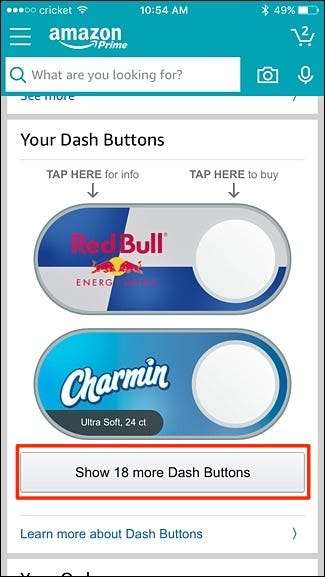
آپ کے تمام ڈیش بٹن جسمانی اور مجازی دونوں اس فہرست میں نظر آئیں گے۔ آپ یہ بھی دیکھ سکتے ہیں کہ کچھ مجازی ڈیش بٹن ایسے ہیں جو ایمیزون کے ذریعہ خود بخود آپ کی کسی خاص مصنوع کی ماضی کی بار بار خریداریوں کی بنیاد پر شامل ہوگئے تھے۔
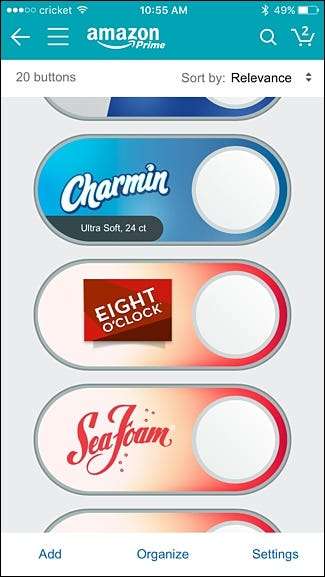
پہلے ، خودبخود تخلیق شدہ ورچوئل ڈیش بٹن کو حذف کریں جو ہم نہیں چاہتے ہیں۔ ایسا کرنے کے ل the ، مصنوعات کے لوگو پر ٹیپ کرکے شروع کریں ، اور پھر "اپنے ڈیش بٹن کو حذف کریں" پر ٹیپ کریں۔
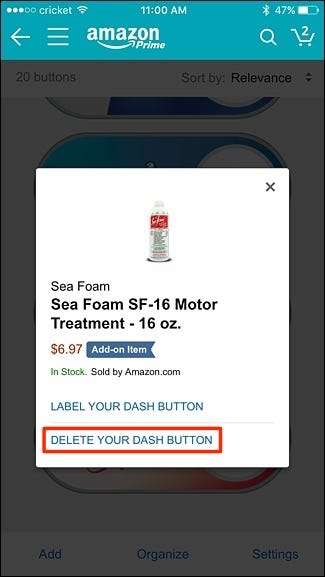
اس کے بعد ، آئیے ایک نیا ورچوئل ڈیش بٹن تشکیل دیں۔ ایمیزون ایپ کی مرکزی اسکرین پر واپس جائیں اور اوپری حصے میں سرچ بار پر ٹیپ کریں۔
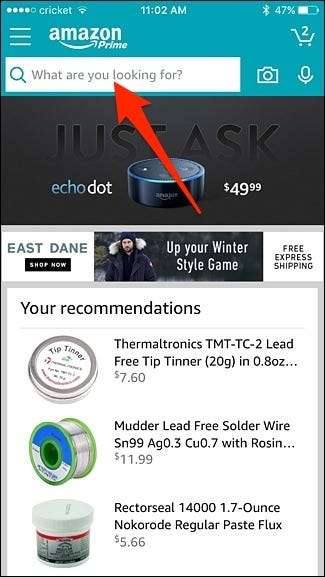
کسی بھی مصنوع کی تلاش کریں جس کے ل you آپ ڈیش بٹن بنانا چاہتے ہیں — اس سے کوئی فرق نہیں پڑتا ہے اگر اس کے لئے فزیکل ڈیش بٹن موجود ہے یا نہیں۔
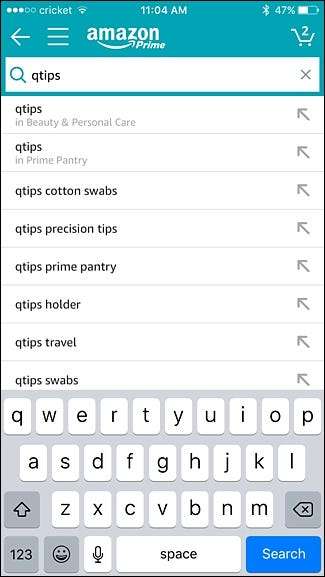
اسے تلاش کے نتائج کی فہرست میں ڈھونڈیں اور یہ یقینی بنائیں کہ یہ وزیر اعظم ہے (پرائم لوگو قیمت کے نیچے آئے گا)۔
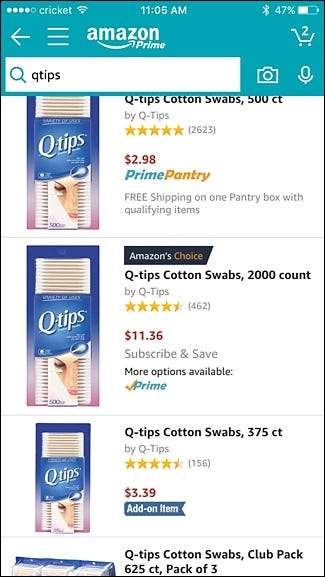
جب آئٹم کی فہرست کھل جاتی ہے تو ، نیچے سکرول کریں اور "اپنے ڈیش بٹنوں میں شامل کریں" پر ٹیپ کریں اور خود بخود ڈیش بٹن تشکیل دے دیا جائے گا۔
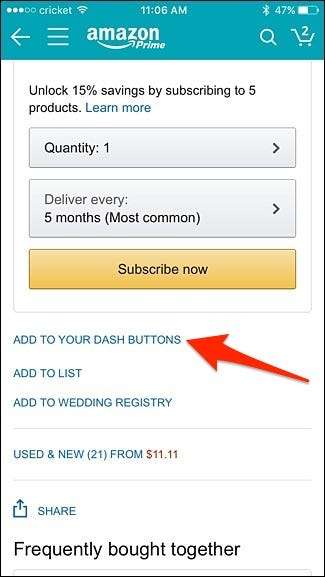
اپنے ڈیش بٹنوں کی فہرست میں واپس جائیں اور آپ دیکھیں گے کہ آپ کا نیا ڈیش بٹن جانے کے لئے تیار ہے۔

آپ ڈیش بٹن کو اس کے لوگو پر ٹیپ کرکے اور "اپنے ڈیش بٹن کو لیبل کریں" کا انتخاب کرکے اپنی مرضی کے مطابق لیبل بھی دے سکتے ہیں۔
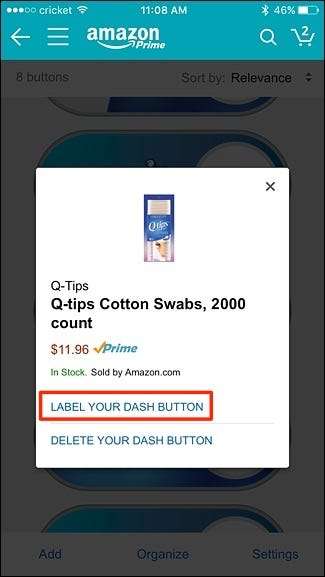
"محفوظ کریں" کو دبائیں اور ڈیش بٹن پر لیبل نمودار ہوگا۔
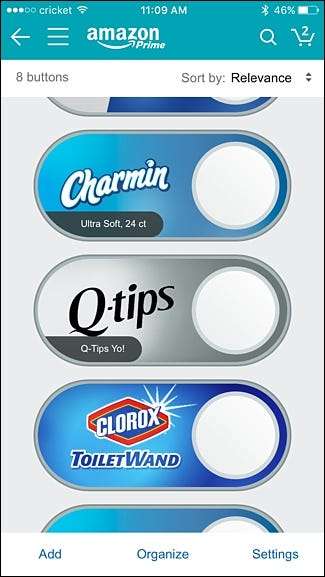
وہاں سے ، جب بھی آپ کو کسی چیز کو دوبارہ ترتیب دینے کی ضرورت ہوتی ہے ، آپ صرف سفید دائرے پر ہی ٹیپ کرسکتے ہیں جیسے آپ جسمانی ڈیش بٹن پر رکھتے ہوں۔
ایمیزون ویب سائٹ سے
کا دورہ کرکے آغاز کریں ایمیزون ہوم پیج اور دائیں جانب آپ کو ڈیش بٹنوں کا ایک گروپ نظر آئے گا۔

اگر آپ کے ہوم پیج پر دکھائے جانے والے سے کہیں زیادہ چیزیں ہیں تو اپنے تمام ڈیش بٹنوں کو دیکھنے کے لئے "سب دیکھیں" پر کلک کریں۔
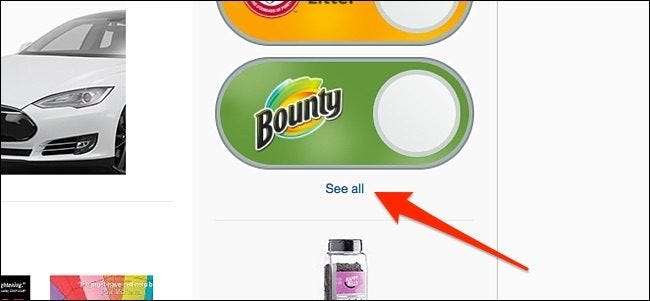
آپ کے تمام ڈیش بٹن جسمانی اور مجازی دونوں اس فہرست میں نظر آئیں گے۔ آپ یہ بھی دیکھ سکتے ہیں کہ کچھ مجازی ڈیش بٹن ایسے ہیں جو ایمیزون کے ذریعہ خود بخود آپ کی کسی خاص مصنوع کی ماضی کی بار بار خریداریوں کی بنیاد پر شامل ہوگئے تھے۔ شروع کرنے کے لئے ، ہم خود بخود تخلیق کردہ ورچوئل ڈیش بٹن کو حذف کریں جو ہم نہیں چاہتے ہیں۔ ڈیش بٹن کے لئے پروڈکٹ کے لوگو پر کلک کریں جس کو آپ حذف کرنا چاہتے ہیں۔
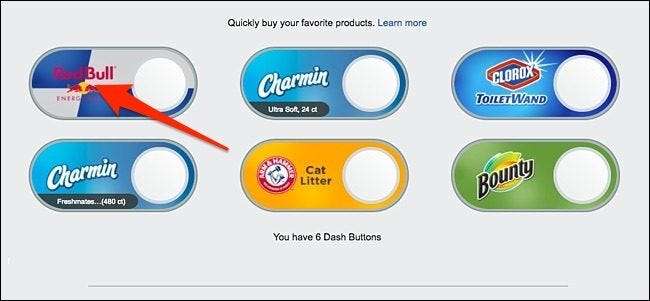
پھر "اپنے ڈیش بٹن کو حذف کریں" پر کلک کریں۔
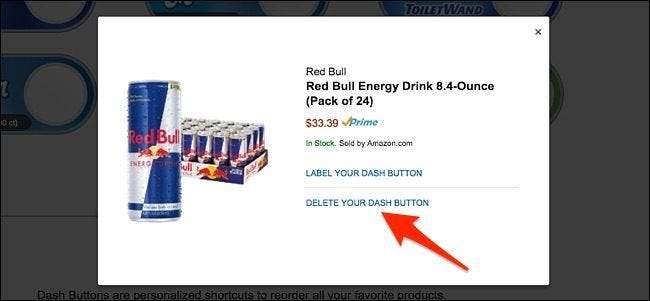
اس کے بعد ، آئیے ایک نیا ورچوئل ڈیش بٹن تشکیل دیں۔ ایمیزون کے ہوم پیج پر واپس جائیں اور ایسی مصنوع کی تلاش کریں جس کے لئے آپ ڈیش بٹن بنانا چاہتے ہیں۔ اسے تلاش کے نتائج کی فہرست میں ڈھونڈیں اور یہ یقینی بنائیں کہ یہ وزیر اعظم ہے (پرائم لوگو قیمت کے نیچے آئے گا)۔
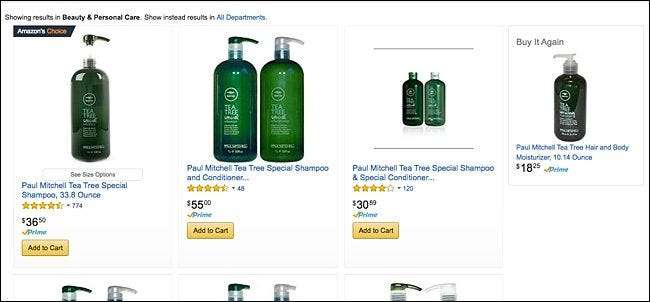
لسٹنگ کو کھولنے کے لئے اس پر کلک کریں۔ پھر دائیں طرف ، "اپنے ڈیش بٹنوں میں شامل کریں" پر کلک کریں اور ڈیش بٹن خود بخود تیار ہوجائے گا۔
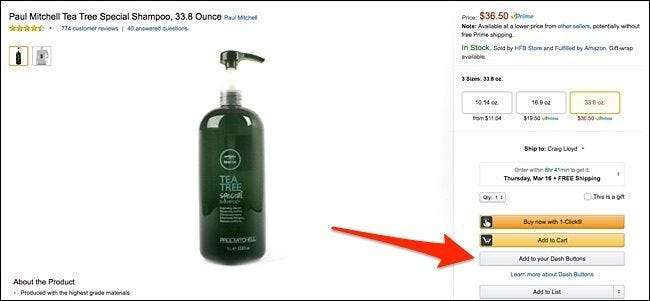
بٹن "اپنے ڈیش بٹنوں کو دیکھیں" میں تبدیل ہوجائے گا ، لہذا اس پر دوبارہ کلک کریں۔

آپ دیکھیں گے کہ آپ کا نیا ڈیش بٹن جانے کے لئے تیار ہے۔

آپ ڈیش بٹن کو اس کے لوگو پر کلک کرکے اور "اپنے ڈیش بٹن کو لیبل کریں" کو منتخب کرکے ایک کسٹم لیبل بھی دے سکتے ہیں۔
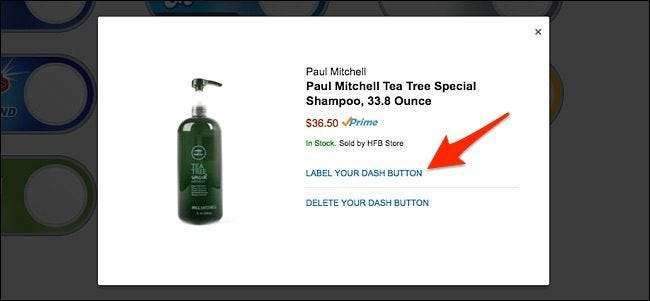
"محفوظ کریں" کو دبائیں اور ڈیش بٹن پر لیبل نمودار ہوگا۔
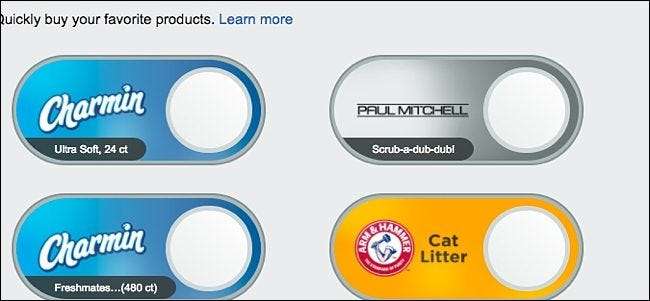
وہاں سے ، جب بھی آپ کو کسی چیز کو دوبارہ ترتیب دینے کی ضرورت ہو ، آپ اس چیز کو تلاش کرنے کی ضرورت کے بغیر ایمیزون کے ہوم پیج سے ٹھیک کر سکتے ہیں۔







